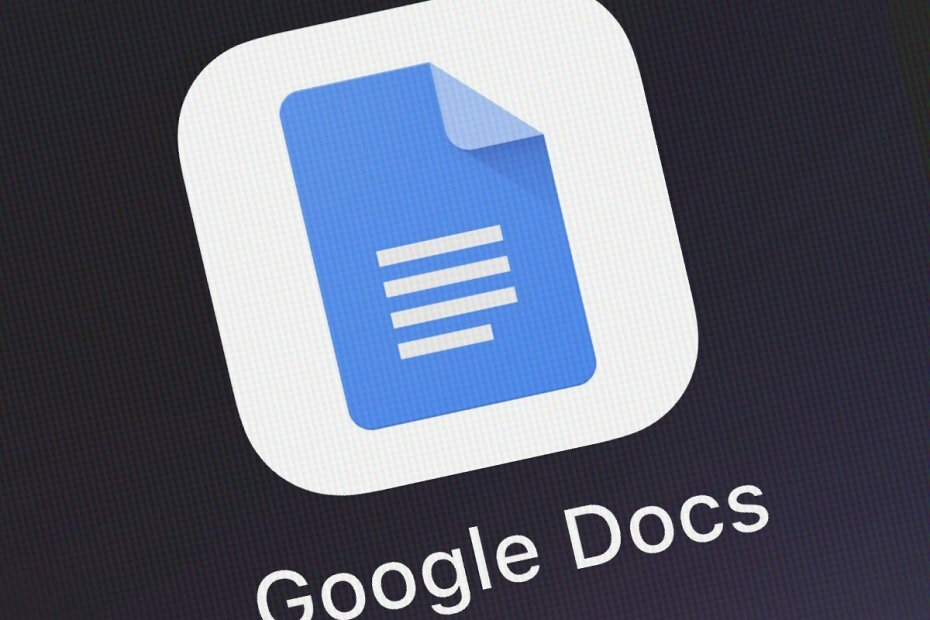
ეს პროგრამა თქვენს დრაივერებს განაგრძობს მუშაობას და ამით გიცავთ კომპიუტერის ჩვეულებრივი შეცდომებისგან და აპარატურის უკმარისობისგან. შეამოწმეთ თქვენი ყველა მძღოლი ახლა 3 მარტივ ეტაპზე:
- ჩამოტვირთეთ DriverFix (დადასტურებული ჩამოტვირთვის ფაილი).
- დააჭირეთ დაიწყეთ სკანირება იპოვონ ყველა პრობლემატური მძღოლი.
- დააჭირეთ განაახლეთ დრაივერები ახალი ვერსიების მისაღებად და სისტემის გაუმართაობის თავიდან ასაცილებლად.
- DriverFix გადმოწერილია ავტორი 0 მკითხველი ამ თვეში.
თუ ოდესმე დაგჭირდებათ ტექსტურ დოკუმენტზე მუშაობა, ცხრილების შექმნა ან პრეზენტაციაც კი, პირველი, რაც შეიძლება გაგიჩნდეთ, არის Microsoft Office Suite- ის გამოყენება.
მიუხედავად იმისა, რომ ეს შეიძლება მართლაც შეიცავდეს წარმოუდგენელ პროგრამებს, როგორიცაა Microsoft Word, ექსელი, PowerPoint და სხვა სახის, მათ, როგორც წესი, აქვთ მაღალი ფასი.
ამასთან, Google– მა უკვე დიდი ხანია შექმნა ვებ – სერვისი, სახელწოდებით გუგლის დოკუმენტები, როგორც Google Drive სერვისების ნაწილი. ეს სერვისები 100% უფასოა და მათზე წვდომა გჭირდებათ ინტერნეტ ბრაუზერი და Google ანგარიში.
Google Docs– ის ერთ – ერთი ყველაზე პოპულარული კომპონენტია ტექსტური რედაქტორი, რომელსაც თითქმის იგივე ფუნქციონირება აქვს, რაც გაცილებით ძვირია Microsoft word.
ამასთან, ამ ორს შორის რამდენიმე განსხვავებაა, მაგალითად, თუ როგორ შეგიძლიათ წაშალოთ გვერდები. სწორედ ამიტომ, ჩვენ შევქმენით ეტაპობრივად სახელმძღვანელო, რომელიც ზუსტად გაჩვენებთ, თუ როგორ შეგიძლიათ წაშალოთ გვერდები Google Docs- ში.
როგორ წავშალო გვერდი Google Docs- ში?
- გადასვლა Google Docs ვებსაიტი
- File- ზე გადასვლა
- აირჩიეთ ღია
- ჩაიტვირთეთ დოკუმენტი ან ღრუბლოვანი სერვისიდან ან თქვენი მყარი დისკიდან ატვირთვით
ახლა, როდესაც წინ გაქვთ დოკუმენტი, შეგიძლიათ გააგრძელოთ ქვემოთ ჩამოთვლილი ერთ-ერთი მეთოდი.
1. აირჩიეთ და წაშალეთ
- თქვენი კურსორი გადაიტანეთ ტექსტის დასაწყისში იმ გვერდზე, რომლის წაშლაც გსურთ
- გადაიტანეთ ქვემოთ, მარცხენა ღილაკზე დაჭერით
- ტექსტის მთლიანი არჩევის შემდეგ დააჭირეთ ღილაკს უკანა სივრცე ან წაშლა
2. შეცვალეთ გვერდის მინდვრები
- ეკრანის ზედა ნაწილში აირჩიეთ მმართველი.
- თუ ვერ ხედავთ მმართველს, გადადით View- ზე და აირჩიეთ მენიუდან
- შეცვალეთ ისრები გვერდის გვერდებზე, სანამ არასასურველი გვერდები არ გაქრება
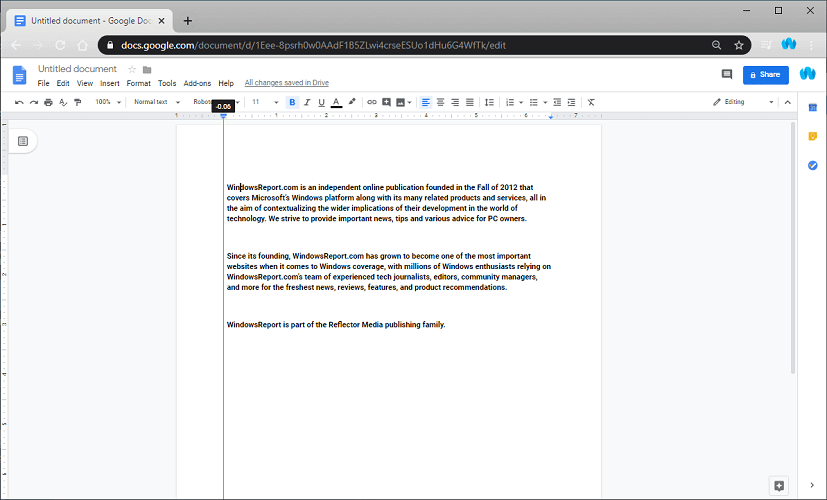
ზოგჯერ დამატებითი გვერდები (თუნდაც ცარიელი) გამოჩნდება, როდესაც გვერდის პირას ძალიან დიდი მანძილია. მისი უფრო მცირე ზომის შეცვლამ შეიძლება გადაჭრას პრობლემა.
3. შეამოწმეთ და წაშალეთ არასასურველი გვერდის შესვენებები
- გადადით გვერდზე მას შემდეგ, რაც გსურთ წაშალოთ
- განათავსეთ კურსორი გვერდზე პირველი ასოს წინ
- დაჭერა წაშლა
ამით წაიშლება ნებისმიერი ცარიელი გვერდი, რომელიც შესაძლოა მის წინაშე გამოჩნდა.
ამ ნაბიჯების დაცვით, თქვენ გექნებათ საშუალება წაშალოთ ნებისმიერი გვერდი Google Docs- ში. მიუხედავად იმისა, რომ არცერთი მეთოდი არ წაშლის გვერდებს, ისინი საკმაოდ ბევრსა და იმავეს აკეთებენ.
კიდევ რა მეთოდები იცით Google Docs- ში გვერდების წაშლისთვის? გაუზიარეთ თქვენი ხრიკები სხვა მომხმარებლებს ქვემოთ მოცემულ კომენტარში.
დაკავშირებული სტატიები, რომლებიც უნდა გაითვალისწინოთ:
- როგორ შევცვალოთ გვერდის ორიენტაცია ლანდშაფტზე Google Docs- ში
- როგორ ჩავწეროთ მეორე სტრიქონი Google Docs- ში
- როგორ დავაღწიოთ თავი და ქვედა კოლონტიტული Google Docs- ში


